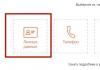Bir çox istifadəçi xüsusi olaraq ünsiyyət üçün Odnoklassniki sosial şəbəkəsindən fəal istifadə edir. Kompüterin yanında olmağın həmişə mümkün olmadığını nəzərə alsaq, yeni mesaj və ya hədiyyə gələndə bildiyinizə necə əmin ola biləcəyinizi anlayaq. Və ya əksinə, konfiqurasiya edilmiş bildirişləri söndürün.
Odnoklassniki-də bildirişləri necə aktivləşdirmək və ya söndürmək olar
Odnoklassniki-də bildirişlərin qurulması heç də çətin deyil. Eyni zamanda, siz müstəqil olaraq nəyin hesabat verəcəyini seçə bilərsiniz: yeni məktub, dost olmağa dəvət, fotoşəkildə yeni bir işarə və s. Bildirişlər e-poçt və ya SMS vasitəsilə telefonla göndərilə bilər. Gəlin iki yolu nəzərdən keçirək.
Elektron-poçt ilə
Əsas profil parametrlərində göstərilən e-poçt ünvanına məktub şəklində bildirişlər almaq üçün aşağıdakıları edin.
Menyuda, avatarınızın altında "Parametrləri dəyişdir" düyməsini basın.
Soldakı siyahıda "Bildirişlər" bölməsini açın.

Qarşınızda bir siyahı açılacaq. "e-poçt" sütununda poçt" haqqında bildiriş almaq istədiyiniz qutuları yoxlayın. Sonra "Saxla" düyməsini basın.

Telefonunuza mesaj almaqla Odnoklassniki-də bildiriş funksiyası hər ölkədə mövcud deyil. Bu xidmətdən istifadə edə bilsəniz, "e-poçt" sütununa əlavə olaraq. poçt" başqa bir sütun olacaq "SMS".
Burada bütün sahələr aktiv olmayacaq; mövcud qutuları yoxlayın. Telefonunuzun gecə sizi oyatmaması üçün mesajların nə vaxt gələcəyini də qeyd etmək daha yaxşıdır. "Saxla" düyməsini basın.

Bildirişləri söndürmək üçün sadəcə "e-poçt" sütunlarında. poçt" və "SMS" tələb olunan sahələrin işarəsini çıxarın. Bundan sonra "Saxla" düyməsini basın.

Android telefonunuzda bildirişləri aktivləşdirin və ya söndürün
Mobil proqramdan istifadə edirsinizsə, telefonunuzda Odnoklassniki-də bildiriş parametrlərini aşağıdakı şəkildə aça bilərsiniz.
Yuxarı sol küncdə üç üfüqi zolaq şəklində menyu düyməsini sıxın.

İndi yan menyudan "Parametrlər" seçin.


Profil ayarlarınızda "Bildirişlər" elementini tapın.


Müəyyən hadisələr haqqında bildirişlər almaq istəmirsinizsə, onların yanındakı qutuları işarələyin. Onları tamamilə söndürmək üçün bütün qutuların işarəsini çıxarın. "Saxla" düyməsini sıxmağı unutmayın.

Odnoklassniki-də mesajın səsini necə açmaq və söndürmək olar
Sosial şəbəkənin sizə yeni məktub aldıqda və ya əksinə xəbər verməsi üçün daxil olan mesajları qəbul edərkən səsi söndürməli, aşağıdakı yarımbəndlərdə təsvir olunan parametrləri etməlisiniz.
Kompüterdə brauzerdə
Odnoklassniki-yə kompüterdən və ya noutbukdan daxil olsanız, səhifənizi açın və yuxarı menyuda "Mesajlar" düyməsini basın.

Sol tərəfdə dialoqlardan birini açın. Sonra yuxarı sağda dişli formalı parametrlər düyməsini klikləyin.

Kiçik bir menyu görünəcək.
"Söhbət Parametrləri"ndə "Narahat etməyin" qutusunu yoxlaya bilərsiniz. Sonra, hazırda dialoqun açıq olduğu şəxsdən məktublar alarkən, səslə müşayiət olunmayacaq.
Odnoklassniki-də mesajların səsini tamamilə söndürmək lazımdırsa, "Brauzer Parametrləri" ndə "Yeni mesajlar üçün səs siqnalı" sahəsində işarəni çıxarın.

Sual yaranarsa: niyə Odnoklassniki-də gələn mesajlar üçün səs yoxdur, onda yuxarıda təsvir edilən parametrlərdə bunun əksini edin.
Bundan sonra, profil brauzerdə açılırsa və yeni bir məktub gələrsə, müvafiq səs siqnalını eşidəcəksiniz.

Android telefonunda
Android telefonunuzda və ya planşetinizdə mobil proqramdan istifadə edərək Odnoklassniki-yə daxil olsanız, yuxarı sol küncdəki düyməni klikləməklə yan menyunu açın.

Bunun içərisində "Parametrlər" seçin.


Odnoklassniki-də mesajın səsini aktivləşdirmək üçün "Narahat etməyin" sahəsində kaydırıcıyı boz rəngə çevirmək lazımdır.
"Səs siqnalı" sahəsində Odnoklassniki-də gələn mesajlar üçün səs seçə bilərsiniz. Yalnız aşağıda vibrasiyanı, işıq göstəricisini və ya göndərilən mesajın səs müşayiətini yandıra bilərsiniz - tələb olunan qutuları yoxlayın.

Odnoklassniki-də mesajlar üçün səsi söndürmək lazımdırsa, "Narahat etməyin" sahəsindəki slayderi açıq vəziyyətə keçirin. Müvafiq vaxtı seçə biləcəyiniz kiçik bir pəncərə görünəcək.

İndi seçilmiş vaxt ərzində heç bir bildiriş səs siqnalı ilə müşayiət olunmayacaq.

Bildirişləri istədiyiniz şəkildə fərdiləşdirin. Odnoklassniki sizə e-poçt və ya SMS vasitəsilə məlumat verə bilər. Əgər dostunuzla yazışırsınızsa və növbəti mesajın nə vaxt gəldiyindən xəbərdar olmaq istəyirsinizsə, sizə uyğun bildiriş metodunu seçin.
Sistemin istifadəçi üçün potensial olaraq maraqlı hesab etdiyi hər hansı VKontakte bildirişləri xarakterik səs siqnalı ilə müşayiət olunur. VK mesajının səsi asanlıqla tanınır; daxili alətlər onu söndürüb yenidən yandırmağı asanlaşdırır. Eyni şeyi mobil platformalarda etmək olar. Ancaq daha bir funksiya var - səs siqnalını özünüzlə əvəz etmək.
Bu nə səsdir?
VKontakte mesajı alındıqda səsləndirilən siqnal, istifadəçini bu hadisə barədə xəbərdar etmək üçün hazırlanmış mp3 formatında qısa bir melodiyadır. Bir şəxs onlayn və ya oflayn olduqda görünür. Sosial şəbəkənin tərtibatçıları bu akustik siqnalı kompüter vasitəsilə dəyişdirmək imkanı vermədilər, lakin üçüncü tərəf həlləri sayəsində bu, indi mümkündür.
Daxili səslərin heç bir çeşidi yoxdur, həm də çox sadədir. Buna görə bir çox istifadəçi onları dəyişdirmək istəyir. Aşağıda bu problemi ən yaxşı şəkildə həll etmək üçün ətraflı təlimatları oxuyacaqsınız.
Yeni siqnallar endirilir
VK mesajları üçün yeni zəng melodiyası qurmaq üçün əvvəlcə onu yükləməlisiniz. Burada alqoritm bütün platformalar üçün eynidir - həm kompüter, həm də mobil əməliyyat sistemləri. Brauzeri açın və axtarış çubuğuna buna bənzər bir sorğu daxil edin: "VK mesaj səslərini endirin."
Axtarış nəticələrinə baxırıq və istənilən variantı seçirik (saytın yuxarıda olması daha yaxşıdır). Budur, məsələn, belə saytlardan biridir.
Yükləyin və faylın harada saxlandığını xatırlayın ki, daha sonra tapa biləsiniz. Vacibdir - mobil brauzerlər standart Yükləmə qovluğunda saxlaya və ya aşkarlanması lazım olan öz qovluqlarını yarada bilərlər.
Yeni səsi necə aktivləşdirmək olar?
Əvvəlcə veb versiyası üçün problemin həllini nəzərdən keçirəcəyik. Təəssüf ki, sosial şəbəkədə daxil olan mesajın səs siqnalını dəyişdirmək imkanı verən alətlər yoxdur. Müvafiq olaraq, üçüncü tərəf proqramlarının köməyinə müraciət etməlisiniz. Bu, məsələn, VkOpt və ya vkZvuk ola bilər. İkinci xidmətdə yeni bildirişin seçilməsi belə görünür.

Mobil platformalarda, məsələn, Android və ya iOS-da səsi yandırmağa gəldikdə, hər şey də olduqca sadədir. Bunu hətta rəsmi mobil proqram vasitəsilə də edə bilərsiniz. Bunu etmək üçün sizə lazımdır:
- VKontakte proqramını işə salın;
- profilinizə keçin;
- yuxarı sağ küncdəki dişli düyməsini basın;
- "Bildirişlər" seçin;
- "Şəxsi mesajlar" seçin.
Aşağıdakı menyu görünür:

Qabaqcıl parametrləri yandırın və "Səs" seçin. İndi, audio faylları ilə işləyən daxili proqramlardan istifadə edərək, biz tələb olunan melodiyanı seçirik, təsdiqləyirik və yekun nəticəni görürük. Tətbiq fayllara giriş tələb edirsə, biz onu təmin edirik - bu təhlükəsizdir.
"Bildirişlər" qutusunun (parametrlərdə deyil, şəxsi mesajlar bölməsində) aktiv olduğundan əmin olun.
Bir iPhone varsa, daha bir şey etməlisiniz - əvvəlcə telefonun parametrlərinə keçin, "Bildirişlər" maddəsini tapın və sonra açılan siyahıda tələb olunan sosial şəbəkəni tapın. Rejimi aktivləşdiririk - bu məcburidir, onsuz səsli bildirişlər almayacaqsınız.
Sonra VKontakte tətbiqinə gedirik və eyni şeyi edirik.
Mesajlar üçün VK səsini necə söndürmək olar
Bu əməliyyat rəsmi mobil proqram vasitəsilə, eləcə də standart veb-versiya vasitəsilə əlavə xidmət və genişləndirmələrdən istifadə etmədən həyata keçirilə bilər.
Kompüter vasitəsilə:
- VK səhifəsini açın;
- "Mesajlar" sekmesine keçin;
- "Səs bildirişlərini aktivləşdirin/deaktiv edin" xəttini gördüyümüz ən aşağıya doğru sürüşdürün.
İlk söz onları aktiv və ya əlil etdiyinizdən asılıdır. Sadəcə vurun və istədiyiniz nəticəni əldə edin.

Mobil əməliyyat sistemləri vasitəsilə:

Bu sadə addımlardan sonra yeni mesajlar tam səssizliklə gələcək. Apple cihazları üçün bu funksiyanı tətbiqin özündə deaktiv etmək lazım deyil. Sadəcə parametrlərə keçin və bildiriş rejimini deaktiv edin.
Mümkün problemlər və onların həlli yolları
- Yeni səs quraşdırmaq mümkün deyil - yanlış qovluğa baxırsınız. Lazım gələrsə, onları müəyyən bir anda istifadə etdiyiniz proqrama əl ilə əlavə edin;
- melodiya çalmır - bildiriş sürgü çıxarılır, səssiz rejim açılır;
- Mesaj səsləri yalnız mobil proqram açıq olduqda gəlir - siz PUSH bildirişləri funksiyasını deaktiv etmişsiniz. Parametrlərdə müvafiq menyu elementində kaydırıcıyı aktiv vəziyyətə təyin etməlisiniz.
VKontakte-də mesajların səsini bir dəqiqə ərzində yükləyə, aktivləşdirə və ya söndürə bilərsiniz, çünki bunda mürəkkəb bir şey yoxdur. Üstəlik, bunu həm kompüterdən, həm də smartfon və ya planşetinizdən edə bilərsiniz.
Windows əməliyyat sistemləri bildirişləri fərqli şəkildə göstərir. Windows 7-də mesajlar sağ alt küncdə görünürsə və yüngül ikinci səslə müşayiət olunursa və bəzən belə deyilsə, Windows 10-da bildirişlər qorxuda bilər, oyanır və sadəcə qıcıqlandıra bilər. Onların səsi o qədər yüksəkdir ki, bəzən normal işləməyə mane olur. Və Windows 10-da, bildiyiniz kimi, bildirişlər çox tez-tez görünür. Əgər vacib bir şeyi əldən verməkdən qorxursunuzsa, bildirişləri söndürmək lazım deyil, sadəcə səslərini söndürün.
Windows 10 İdarəetmə Paneli vasitəsilə bildiriş səslərini söndürün
Bildirişlər sistem səslərinə aiddir. Buna görə də, onları İdarəetmə Paneli vasitəsilə aradan qaldırmaq olar. Bunu etmək üçün sadəcə bu addımları yerinə yetirin:
- Başlat simgesini sağ klikləyin və İdarəetmə Panelini seçin.
- Yeni pəncərə açılacaq. Baxış rejimini "Böyük" və ya "Kiçik nişanlar" olaraq təyin edin. Siyahıda "Səs" bölməsini axtarırıq.

- Gəlin bu bölməni açaq. Yeni bir pəncərə görünəcək. "Səslər" sekmesine keçin və "Proqram hadisələri" bölməsində "Bildirişlər" i tapırıq. Bu parametri səssiz olaraq təyin edin.

- Üzrünüzü saxladıqdan sonra bildirişlər səssiz görünəcək.
ƏHƏMİYYƏTLİ! Sistem bildirişləri deaktiv ediləcək. Proqramlardan gələn mesajlar hələ də baş verəcək. Onların söndürülməsi proqramın özünün parametrlərində təyin edilməlidir.
Parametrlər bölməsi vasitəsilə bildiriş səslərini söndürün
Bu üsuldan istifadə edərək, Windows Mağazasından fərdi iş masası proqramları və tətbiqləri üçün bildirişləri silə bilərsiniz. Bunu etmək üçün aşağıdakıları edin:
- "Başlat", "Parametrlər" düyməsini basın. "Sistem" bölməsini seçin.

- Soldakı menyuda "Bildirişlər və hərəkətlər" seçin.

- Slayderi bildirişlərə icazə verilən proqramların siyahısına sürüşdürün. Hər bir proqram təminatının altındakı işıq hərflərinə diqqət yetirin. Onların üzərinə klikləsəniz, səsli bildirişləri söndürə biləcəyiniz parametrlər pəncərəsi açılacaq.

Əksər proqramlar və xidmətlər üçün səslərin səsləndirilməsinin qarşısını almaq istəyirsinizsə, Təhlükəsizlik və Xidmət Mərkəzi üçün səsi söndürməlisiniz.
Windows 10 bildirişlərində səsləri necə söndürməyi öyrənmək üçün videoya baxın: